标签:项目 idt 例程 积累 先来 注意 tin 公众号 cad
前言:Word、Excel、CAD等办公软件都有查找、替换等功能,让我们的操作更加快捷高效,那么Studio5000和SE有查找、替换的功能吗?答案是肯定的。如何更好的使用替换功能来快速、准确的开发程序呢?
一、软件环境
1、Studio 5000 v30.0
2、FactoryTalk View SE v10.0
二、情景设定
1、某污水处理厂生化池有100台搅拌器,需要对每台搅拌器进行状态监视和操作;
2、在Studio 5000中采用UDT变量、AOI(结构化)编程;
3、在上位机SE中监视和操作搅拌器.
三、Studio 5000如何使用替换
1、首先来看看Studio 5000的程序架构,最上层为Task(任务),向下是Program(程序),最下层为Routine(例程).
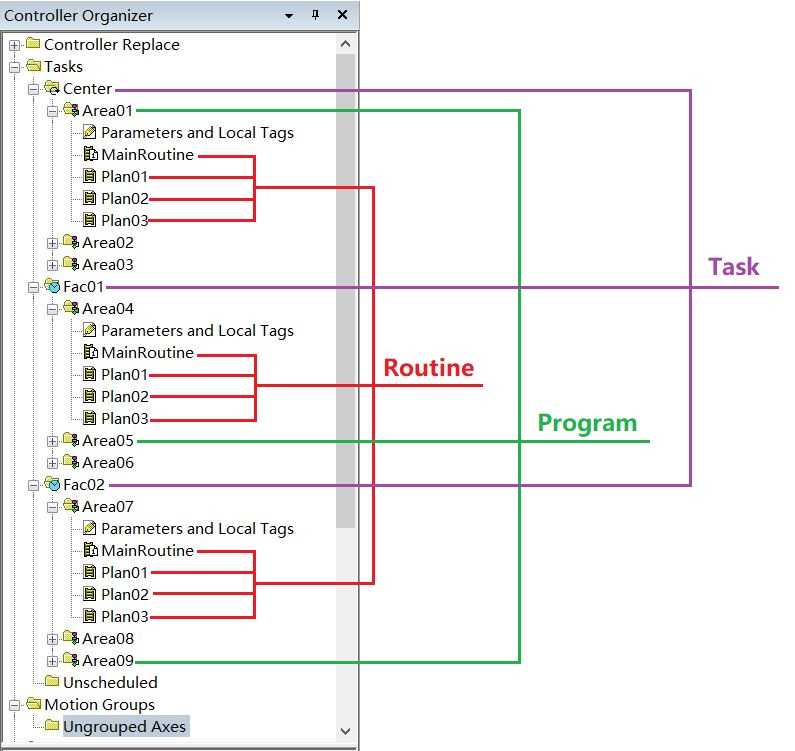
2、当前例程替换,进入某个例程,本文为Plan01,点击第2行程序的注释,按住键盘Ctrl+H,弹出替换窗口,此次将已经编好的Mixer[1]程序替换为Mixer[2],注意,在Find处,选择Current Routine,手动点击Replace,一步步将Mixer[1]文本替换为Mixer[2],这样就能快速编程好Mixer[2]程序.
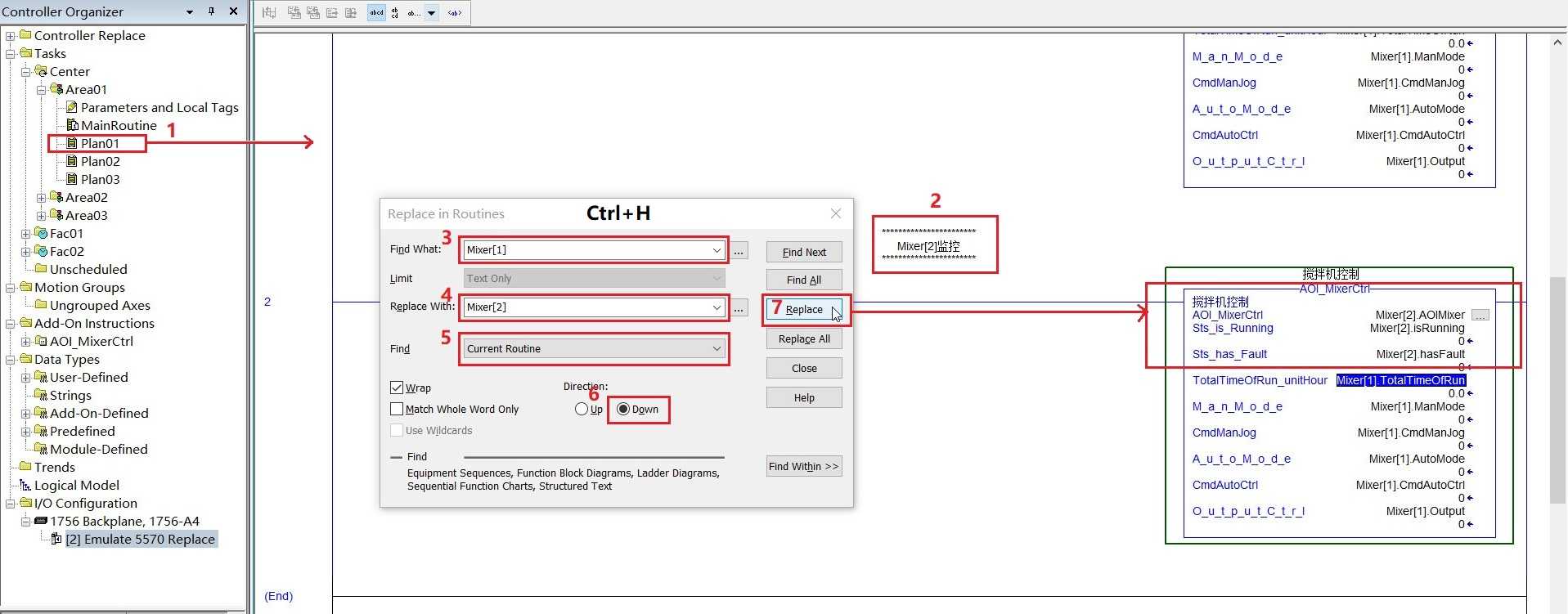
3、手动Replace操作动画.
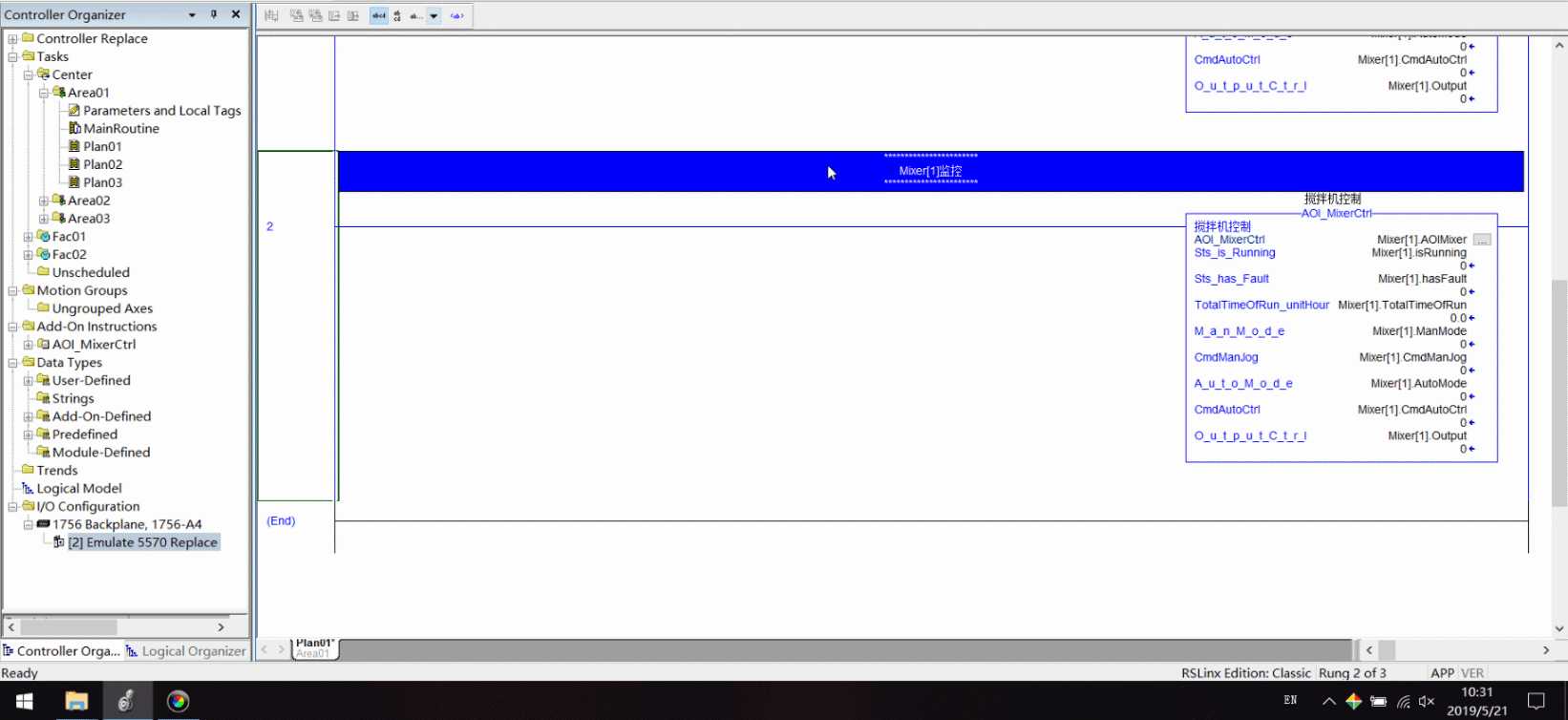
4、当前程序所有例程替换,替换窗口中在Find处,选择All Routines in Current Program,点击Replace All,即可将当前程序(Area01)中所有的例程(Plan01、Plan02、Plan03)的
Mixer[1]文本替换为Mixer[2].
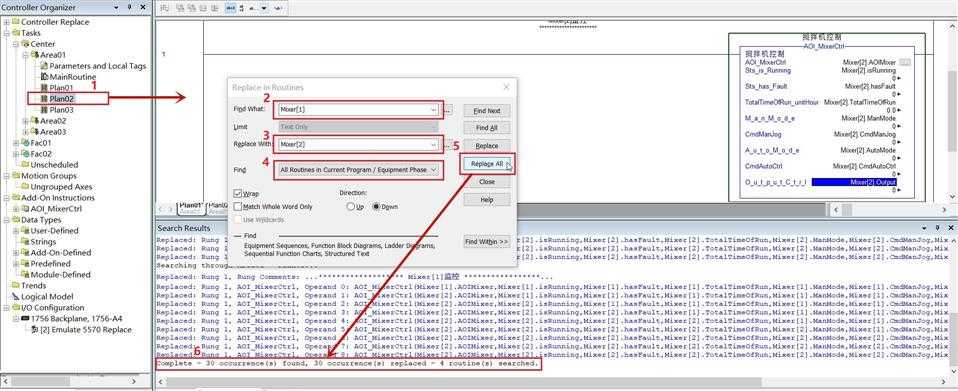
5、当前任务所有例程替换,替换窗口中在Find处,选择All Routines in Current Task,点击Replace All,即可将当前任务(Fac01)中所有的例程(Plan01、Plan02、Plan03…)的
Mixer[1]文本替换为Mixer[10].
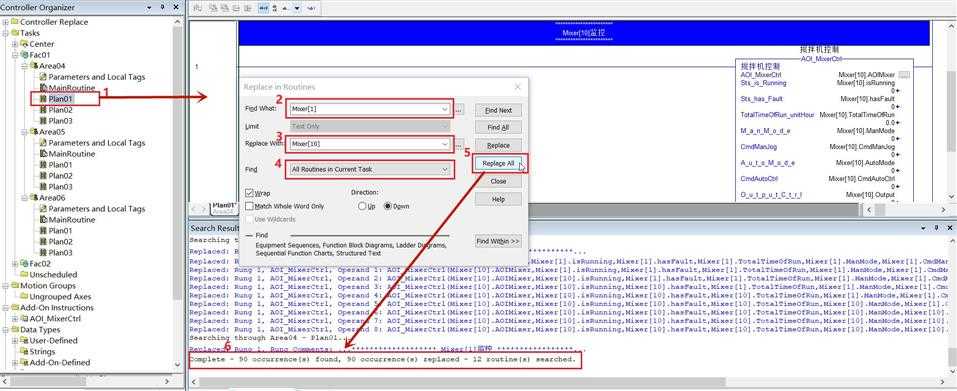
6、所有例程替换,替换窗口中在Find处,选择All Routines,点击Replace All,即可将当前项目中所有的例程的Mixer[1]文本替换为Mixer[20].
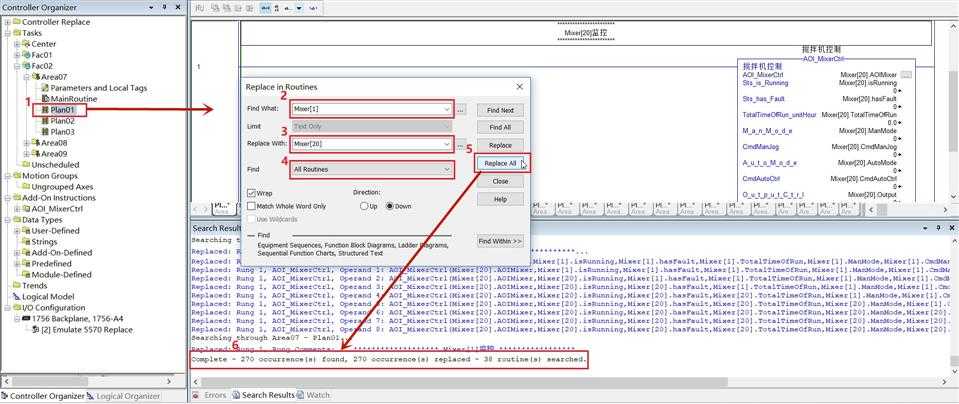
四、SE中如何使用替换
1、在SE项目Move中,新建一个画面Pic_Mixer,开发好1#搅拌器监控画面(含动画效果、变量连接)。
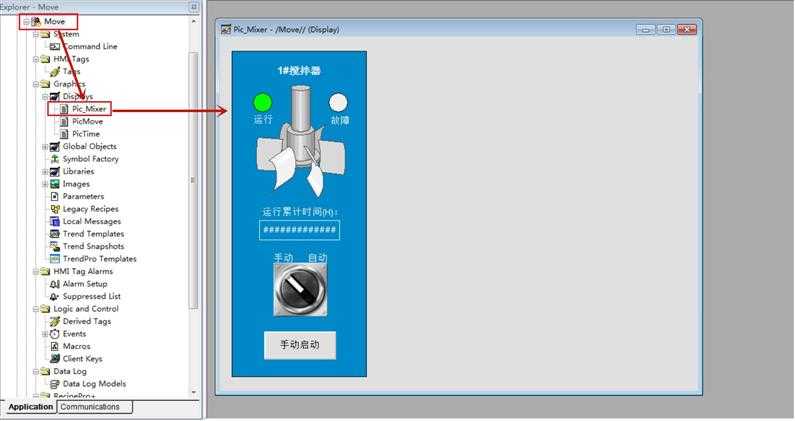
2、另外新建SE项目(本文为Em),新建一个画面,将项目Move中的1#搅拌器画面复制过来,使用Ctrl+H调出替换窗口,首次查找,找到包含文本“1”的地方共计7处,详情见下图。
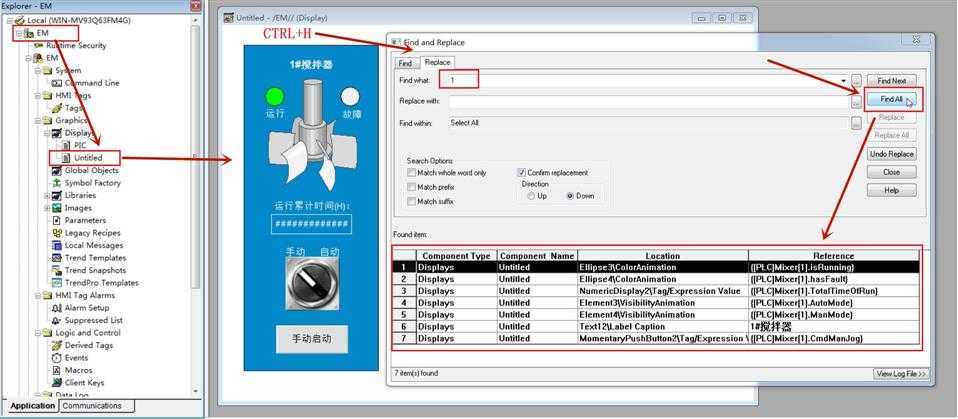
3、在替换处,填入2,点击Replace All,即可将包含“1”的地方全部替换为“2”,此次共计替换7处,包含文本描述、以及变量连接,这样就将1#搅拌器画面替换为2#搅拌器画面,详情见下图。
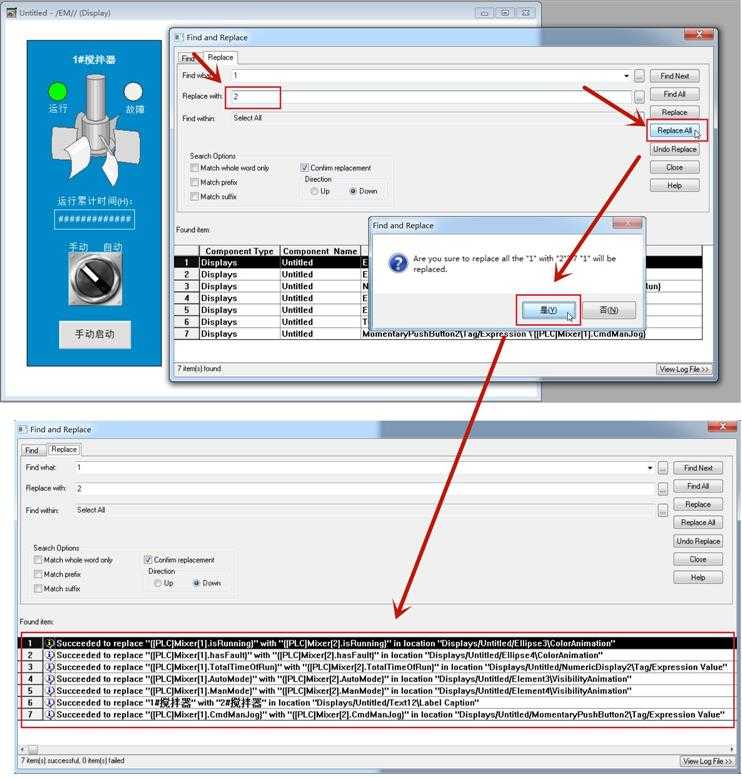
4、将替换好的2#搅拌器画面复制到项目Move中即可,依照此法,可快速开发好3#搅拌器画面.
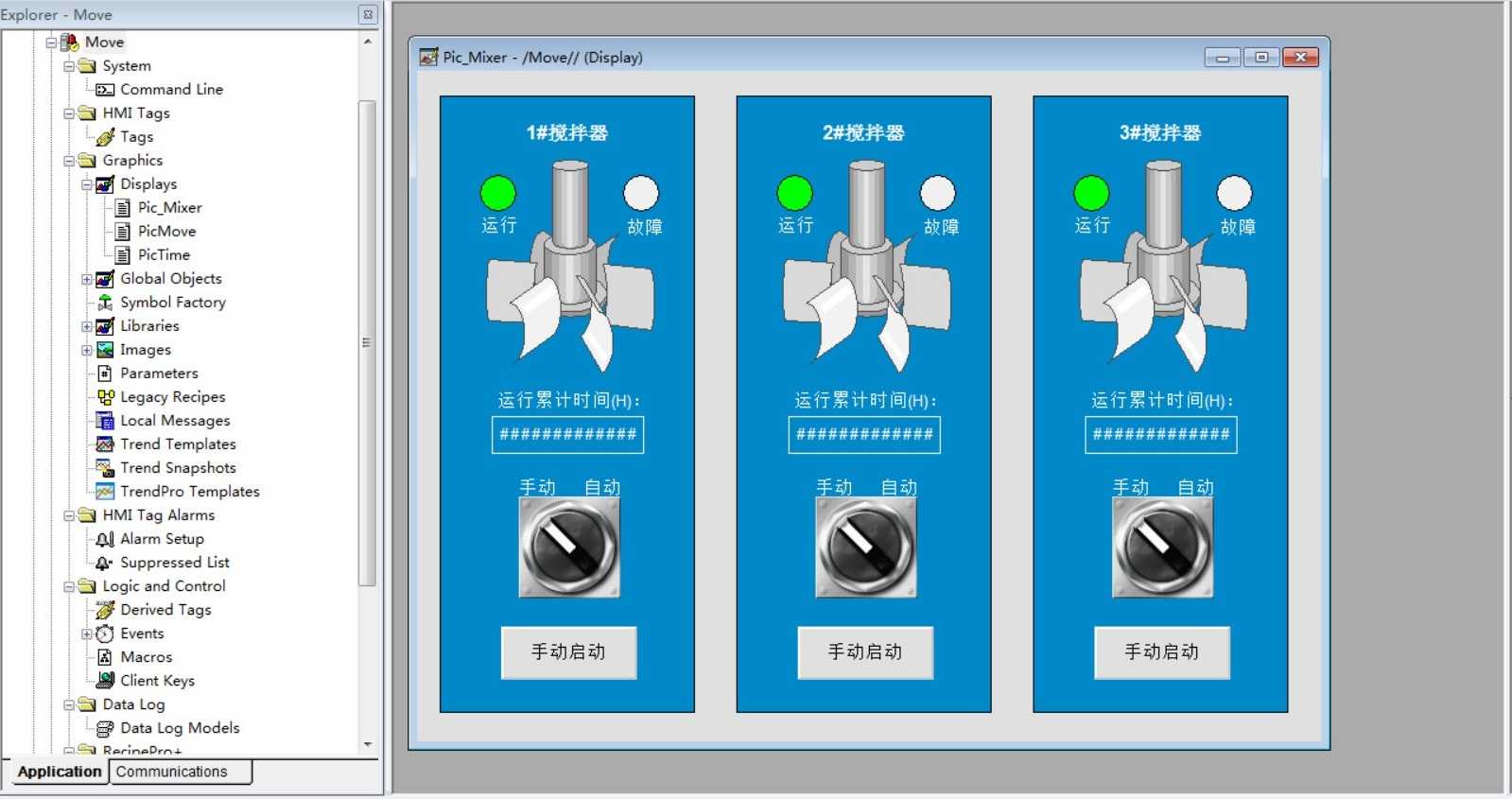
5、为什么要到新的SE项目中,而不在本项目中直接替换呢?在本项目中,也可以使用替换的,但需要小心,容易替换不需要替换的内容,所以,建议到新项目中去替换,不必担心替换其他内容,直接采用Replace All全部替换,这样既快速、又准确。
结束语:本文介绍的替换功能虽然是一些小技巧,但其在大型项目中,采用功能化、模块化、结构化程序开发使用率极高。所以,不要忽略这些小技巧的积累,往往会收到事半功倍的效果。
----公众号abseMe:坚持原创 注重实用
标签:项目 idt 例程 积累 先来 注意 tin 公众号 cad
原文地址:https://www.cnblogs.com/abseme/p/10955767.html